Să începem.
În articolul precedent, am vorbit despre cum să instalați browsere Web pentru Opera și Google Chrome. și să spunem că dorim să folosim Chrome implicit.
Pentru a face acest lucru, vom face următoarele:
Mergeți la "System Settings" și selectați "System Information":
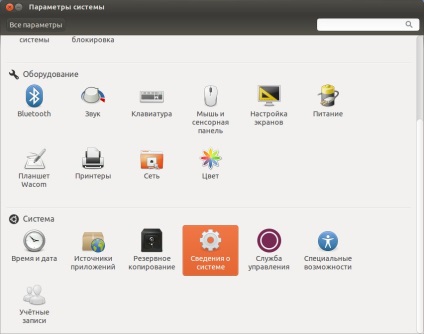
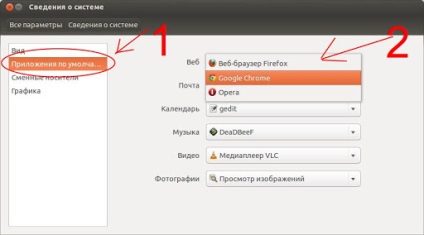
1. În partea stângă, selectați "Aplicații implicite"
2. Și în dreapta am ales acele aplicații. pe care dorim să le folosim în mod implicit. în acest exemplu, Chrome.
Dar ce zici de restul aplicațiilor în mod implicit. care nu sunt pe această listă?
Și pentru a putea rezolva această problemă. Trebuie să deschidem programul Ubuntu Tweek.
Dacă nu aveți, utilizați articolul meu pentru al instala. Cum se instalează Ubuntu Tweak.
Deschideți Ubuntu Tweak.
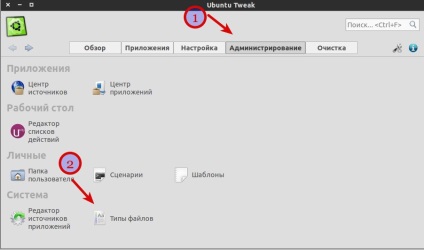
- Accesați fila "Administrare"
- "Tipuri de fișiere"
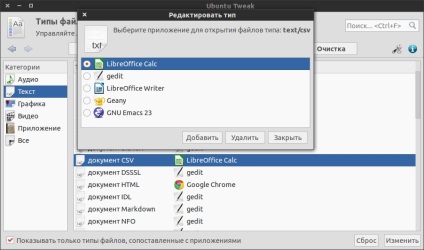
Căutăm tipul de fișier dorit. faceți dublu clic. Și selectați aplicația din listă. pe care vrem să deschidem acest tip de fișier.
S-ar putea să vă placă:
- Cum puteți atribui aplicațiile prin ...

- Instalarea playerului Flash Pepper în Ubuntu.

- Instalarea și configurarea programului ...
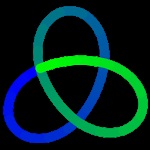
- Cum se instalează VLC Media Player în Ubuntu 14.04

Articole similare
-
Instalați aplicațiile implicite în ubuntu, blogul despre ubuntu linux
-
Schimbați aplicațiile implicite pentru fișiere și metode de pornire în ubuntu
-
Cum se atribuie un browser implicit ubuntu, știri, lecții, ajutor, suport
Trimiteți-le prietenilor: